חנות Windows, כברירת מחדל, מתקינה יישומים ל-כונן C שלך במערכת Windows 10. אם יש לך כונן קטן, או שאתה רוצה לשמור על שטח פנוי רב בכונן C ככל האפשר, יתכן שלא תרצה להתקין שם אפליקציות. אם האפליקציה המדוברת היא אפליקציית מטרו המותקנת מחנות Windows, באפשרותך להעביר אותה בקלות לכונן אחר מבלי שתצטרך לעבור את כל הסרת ההתקנה וההתקנה מחדש באמצעות תכונה Windows מובנית. הנה איך.
פתח את אפליקציית ההגדרות. החל מ- Build 10130, ניתן לגשת להגדרות מתפריט ההתחלה המשופר בהרבה. עבור אל הגדרות> מערכת ולחץ על הכרטיסייה אפליקציות ותכונות. המתן לרשימת היישומים המותקנים כדי לאכלס. לאחר שהרשימה נטענה, לחצו על אפליקציית מטרו ותראו שני כפתורים; העבר והסר את ההתקנה.

לחץ על כפתור הזזה וחלון קופץ יופיעמופיעים ואומרים לך לאיזה כונן האפליקציה מותקנת כעת. מהתפריט הנפתח שבקופץ, בחר את הכונן שאליו ברצונך להעביר את היישום. זה עובד באותה מידה עבור מחיצת כונן כמו עבור כונן קשיח חיצוני. לאחר שבחרת את הכונן, לחץ על העבר והאפליקציה תועבר.
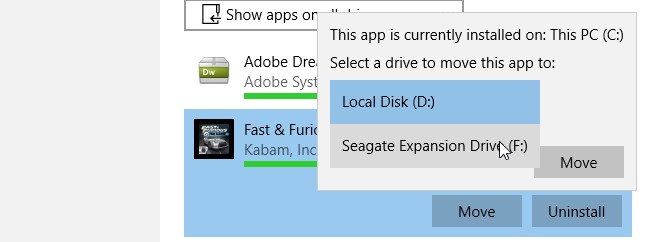
מעבר דירה עשוי לארוך זמן ואם העברת דירהאפליקציה שעוסקת בקבצים, היא עשויה לשכוח לאילו קבצים פתחתם לאחרונה, או את התיקיה / הספרייה האחרונה שאליהם הגשתם. פרט לכך, אין תופעות לוואי אחרות של העברת אפליקציות מכונן אחד למשנהו. התכונה הופכת מקרה חזק מאוד להתקנת אפליקציות מחנות Windows שכן היא מאפשרת לך להעביר אותם בקלות.












הערות